Transformasi arcsine di excel (dengan contoh)
Transformasi arcsinus dapat digunakan untuk “memperluas” titik data antara nilai 0 dan 1.
Jenis transformasi ini biasanya digunakan ketika berhadapan dengan proporsi dan persentase.
Kita dapat menggunakan rumus berikut untuk melakukan transformasi arcsine di Excel:
#perform arcsine transformation on value in cell A1
=ASIN(SQRT(A1))
Contoh berikut memperlihatkan cara melakukan transformasi arcsine pada kumpulan data di Excel.
Contoh 1: Transformasi arcsinus nilai antara 0 dan 1
Misalkan kita memiliki kumpulan data berikut di Excel:
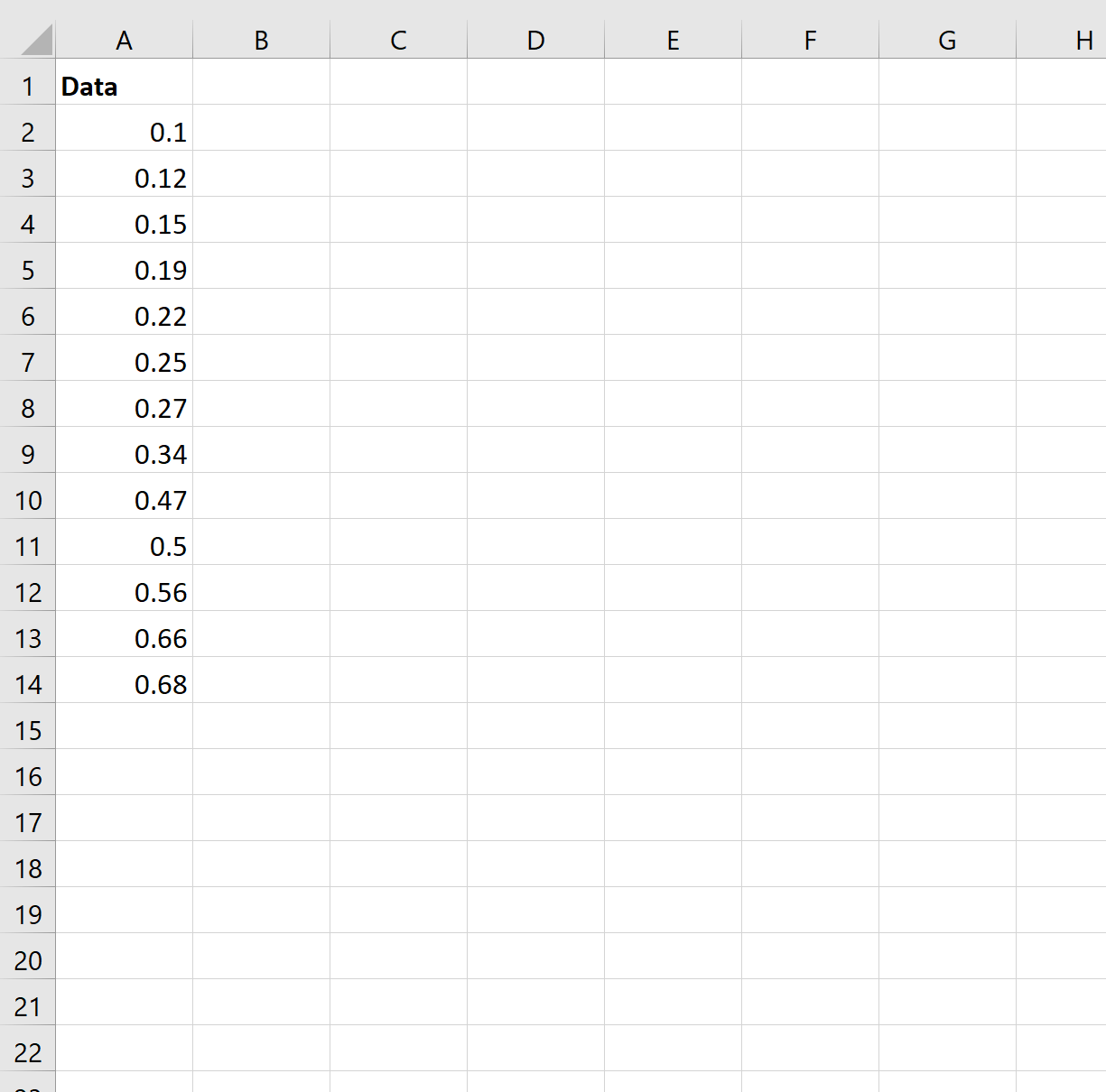
Kita bisa menggunakan rumus berikut untuk melakukan transformasi arcsinus pada nilai di sel A2:
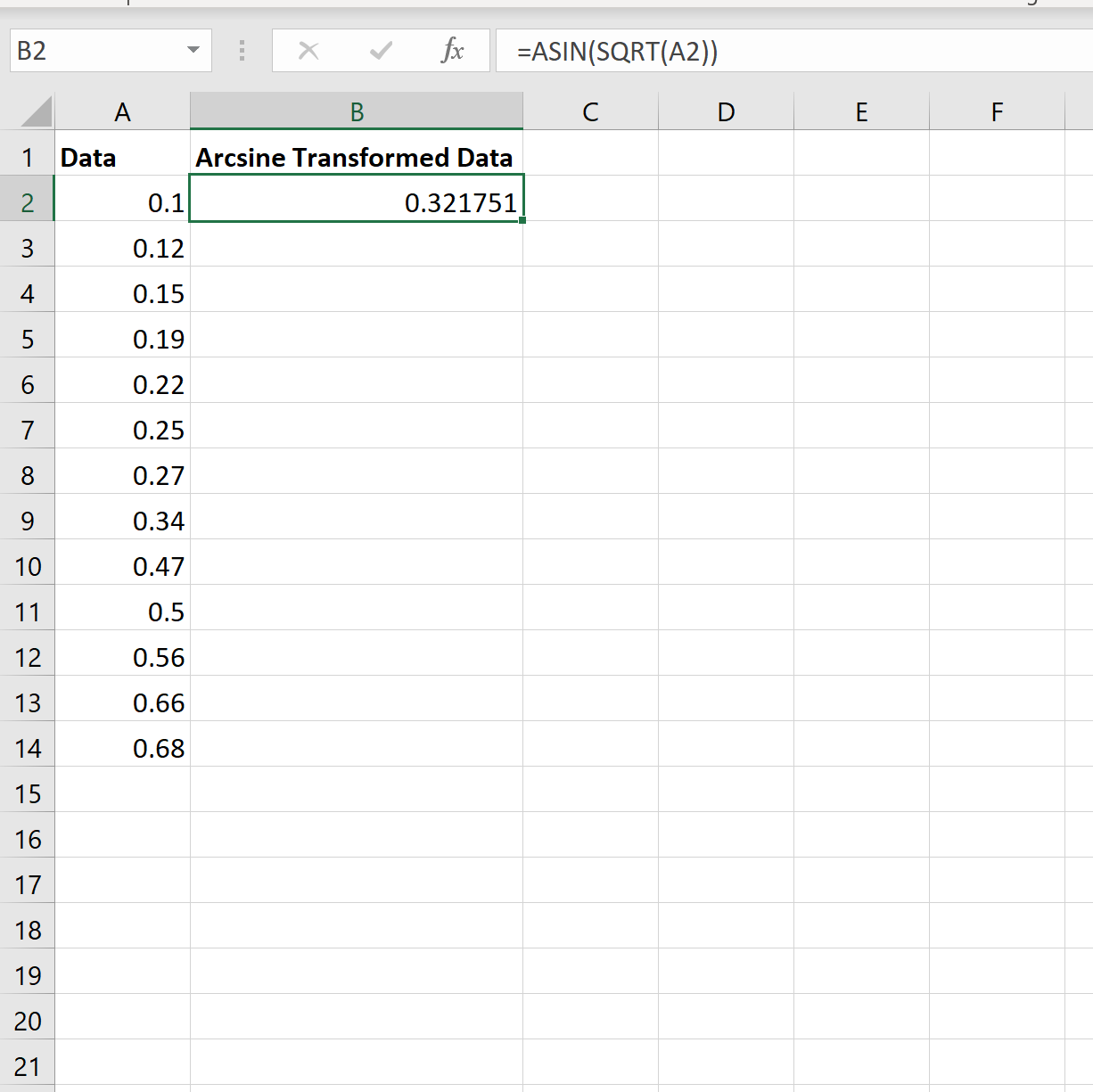
Kita kemudian dapat mengarahkan kursor ke sudut kanan bawah sel A2 hingga muncul tanda tambah kecil ” + “, lalu klik dua kali untuk menyalin dan menempelkan rumus arcsinus ke setiap sel di kolom B:
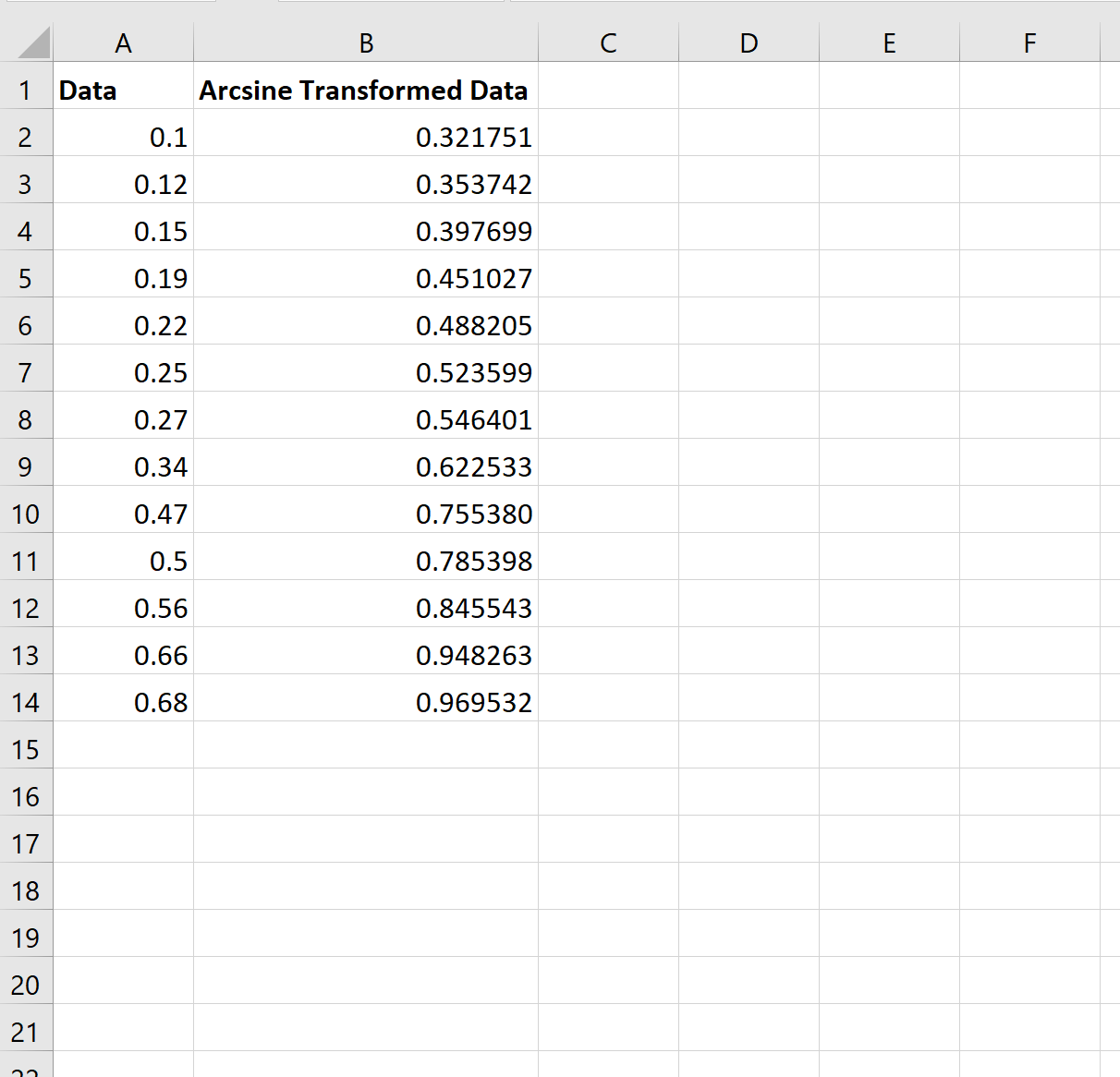
Contoh 2: Transformasi arcsinus dari nilai di luar rentang 0 hingga 1
Perhatikan bahwa transformasi arcsinus hanya berfungsi pada nilai antara 0 dan 1. Jadi jika kita memiliki vektor dengan nilai di luar rentang tersebut, kita harus terlebih dahulu mengonversi setiap nilai menjadi antara 0 dan 1.
Misalnya, kita memiliki kumpulan data berikut di Excel:
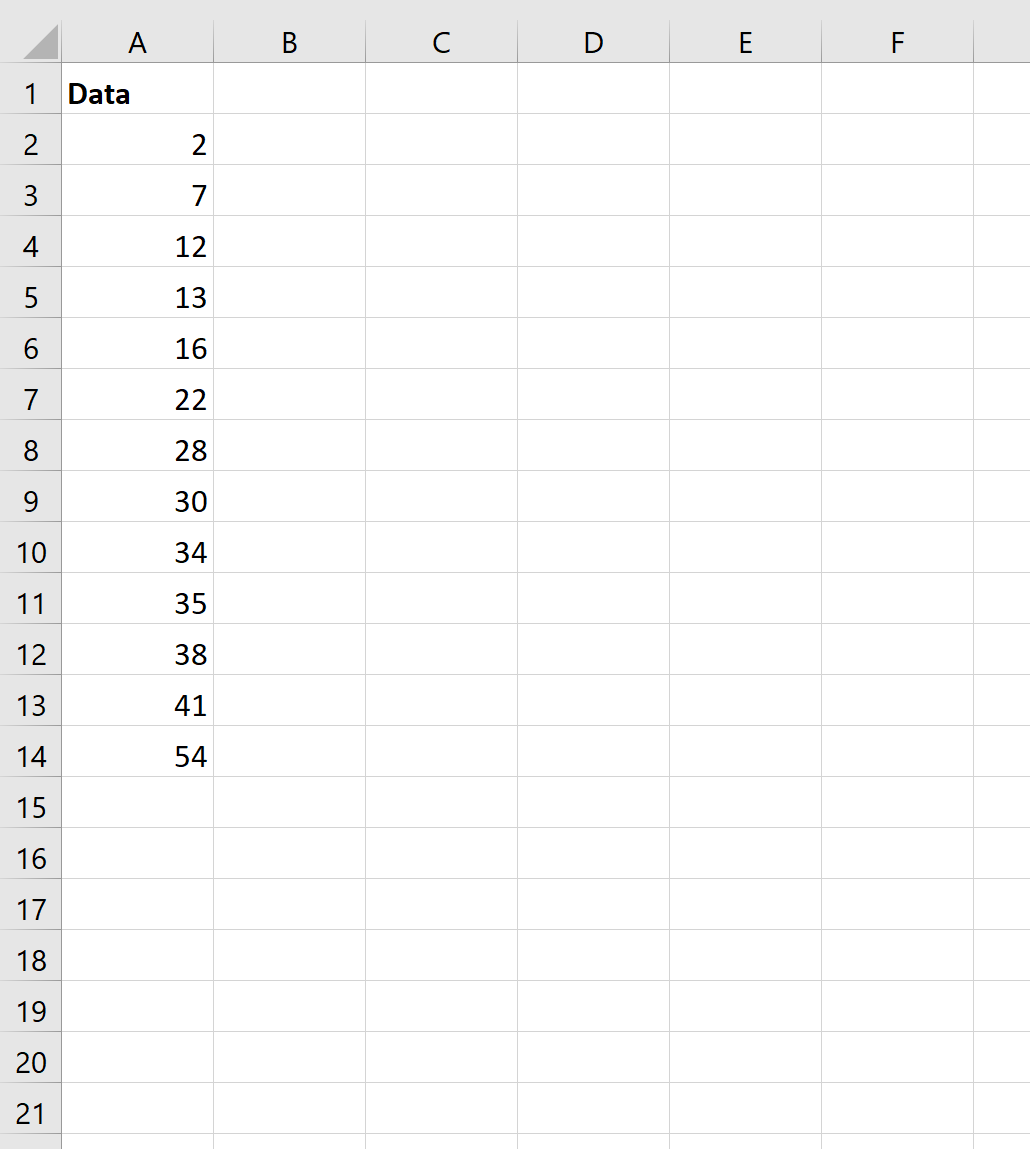
Sebelum melakukan transformasi arcsinus pada nilai, terlebih dahulu kita harus membagi setiap nilai dengan nilai maksimum pada dataset:
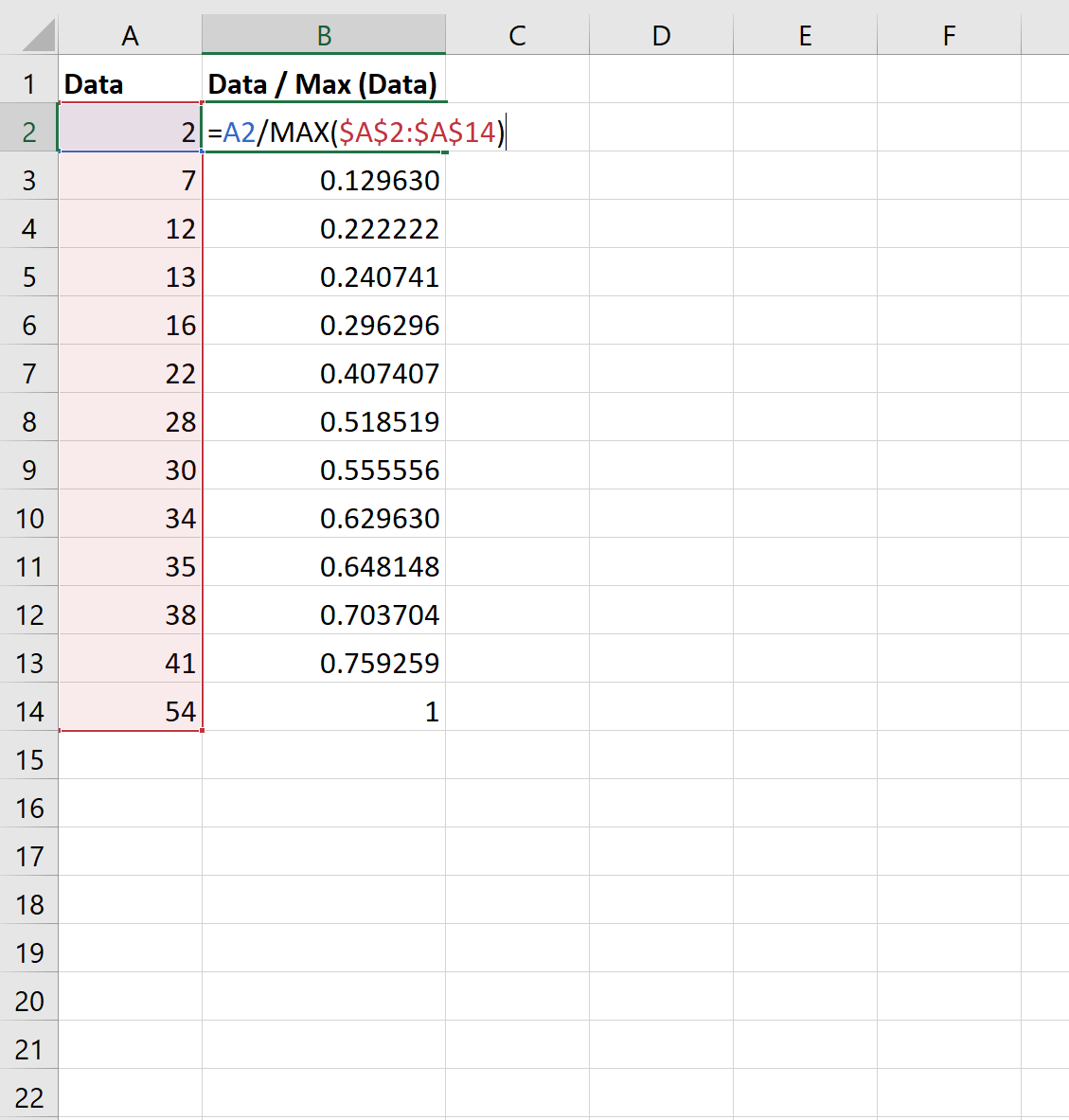
Sekarang setiap nilai dalam dataset adalah antara 0 dan 1. Selanjutnya kita dapat melakukan transformasi arcsinus pada nilai di kolom B:
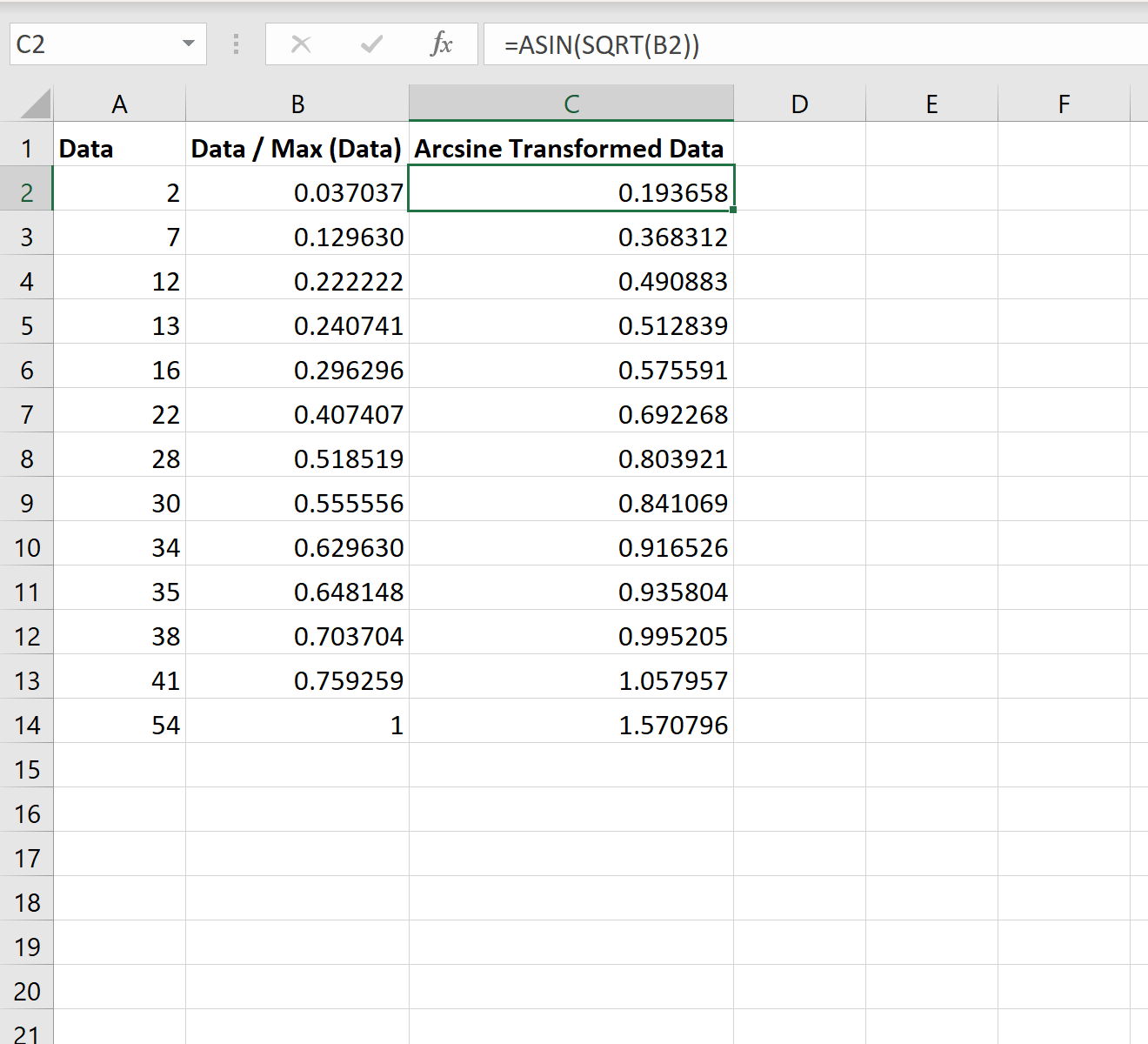
Sumber daya tambahan
Cara Mentransformasi Data di Excel (Log, Akar Kuadrat, Akar Kubus)
Bagaimana melakukan transformasi Box-Cox di Excel
Cara menemukan antilog nilai di Excel